WP Super Cache 설치 및 설정 방법: 초보자 가이드
게시 됨: 2022-10-09빠른 웹사이트의 경우 캐싱은 중요한 전술입니다. 많이 사용하는 파일을 메모리의 일부에 저장하므로 서버에서 로드하는 것보다 불러오는 것이 더 빠릅니다. 따라서 사용할 수 있는 WordPress 플러그인이 많이 있습니다. 다년생 옵션은 몇 가지 이유로 WP Super Cache입니다.
W3 Total Cache와 같은 다른 플러그인과 달리 WP Super Cache는 매우 간단합니다. 대부분의 경우 사이트 속도를 높이는 최소한의 클릭 설정을 사용하게 됩니다. 그러나 후드 아래에는 더 많은 설정이 있으며 상관없이 필요에 맞출 수 있습니다.
이 게시물에서는 WP Super Cache 플러그인을 설치하고 설정하는 방법을 살펴보겠습니다. 그 과정에서 플러그인에 대해 알아야 할 거의 모든 것을 설명할 것입니다.
WP 슈퍼 캐시 플러그인이 사이트에서 하는 일
웹사이트의 서버에는 다양한 파일이 포함되어 있으며 그 중 일부는 다른 파일보다 더 자주 로드됩니다. 인터넷의 기본은 파일이 서버 간에, 종종 전 세계적으로 이동한다는 것입니다. 그러나 데이터의 지속적인 로드 스트림과 결합된 이 거리는 사이트 속도를 늦추고 최악의 시나리오에서 사이트를 손상시킬 수 있습니다.
여기에서 WP Super Cache와 같은 플러그인이 제공됩니다. 서버가 자주 로드할 파일에 대한 임시 저장 옵션을 제공하기 위해 사이트에 연결됩니다. 이 '캐시'는 요청이 있을 때 파일을 가져와 로드 시간을 줄입니다. 몇 분 안에 구현할 수 있는 거의 필수 기능입니다.
사용할 수 있는 WordPress 캐싱 플러그인이 많이 있습니다. 예를 들어, WPKube 블로그는 WPRocket을 사용합니다. 그러나 WP Super Cache에는 멋진 기능 세트와 함께 고유한 매력이 있습니다.
WP 슈퍼 캐시 플러그인의 특징 및 기능 살펴보기
WP Super Cache는 WordPress 자체만큼 오래되었습니다. 파일을 캐시하는 오랜 옵션이자 '자사' 플러그인이기도 합니다. 이것은 Automattic이 WordPress 자체와 마찬가지로 개발 및 유지 관리를 돌본다는 것을 의미합니다.
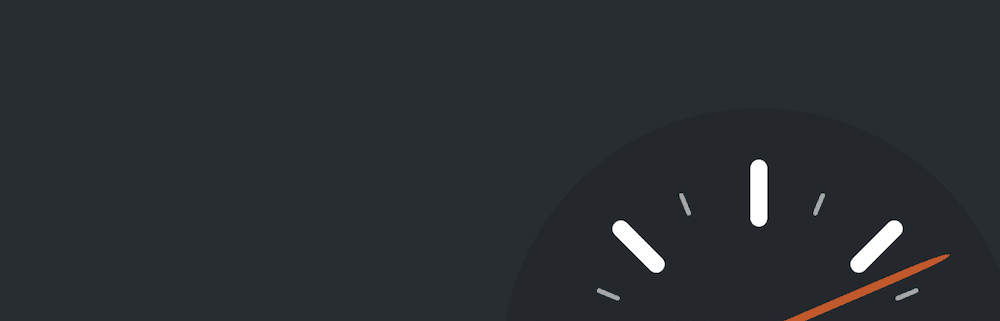
이 플러그인은 '동적' WordPress 파일을 가져와서 '정적' HTML 파일로 바꿉니다. 대조되는 PHP 파일은 무겁고 이동 속도가 느립니다. 일종의 HTML '복사'는 가볍고 대부분의 경우 동일한 수준의 상호 작용을 제공합니다. 제공할 수 있는 기타 사항은 다음과 같습니다.
- 단순 및 전문가 의 두 가지 모드를 제공합니다. 이들은 다양한 유형의 사용자에게 적합합니다. 사실, 대부분은 단순 옵션을 선택하고 절대 뒤돌아보지 않을 것입니다.
- 알려진 사용자, 특정 URL 등에 대한 캐싱 프로세스를 처리하는 WP-Cache 옵션도 있습니다. 일반적인 캐싱 옵션보다 더 복잡하고 느리지만 콘텐츠와 관련하여 더 높은 수준의 역동성을 제공합니다.
- 호환되는 CDN(Content Delivery Network)을 사용하는 경우 연결할 수 있으며 WP Super Cache는 해당 기능을 활용할 수 있습니다.
WP Super Cache에 대해 더 많은 것을 발견할 수 있지만, 그것에 대해 알아내는 가장 좋은 방법은 그것을 사용하는 것입니다. 이 기사의 나머지 부분에서 우리는 그렇게 하는 방법을 다룰 것입니다.
WP 슈퍼 캐시 설치 및 설정 방법(3단계)
WP Super Cache는 너무 간단해서 많은 경우에 튜토리얼이 필요하지 않습니다. 그러나 플러그인에는 단순 모드를 선택하고 그대로 두는 것보다 훨씬 더 많은 것이 있습니다.
다음 몇 단계에서는 다음을 살펴봅니다.
- 설치 과정 및 일반 설정 화면을 찾는 방법.
- 고급 설정, 사용 방법 및 찾을 수 있는 위치.
- 설정에 CDN을 추가하는 것은 가치 있는 선택 사항입니다.
그러나 다른 것보다 먼저 플러그인을 설치하고 활성화해야 합니다. 이것을 먼저 처리합시다.
1. 플러그인 설치 및 일반 설정 찾기
처음에는 WP Super Cache 플러그인을 설치하고 활성화해야 합니다. 무료이기 때문에 WordPress 대시보드에서 직접 이 작업을 수행할 수 있습니다. 소란없이이 작업을 수행하는 방법에 대한 심층 가이드가 있습니다.
플러그인이 사이트에 활성화되면 설정 > WP 슈퍼 캐시 화면으로 이동합니다.
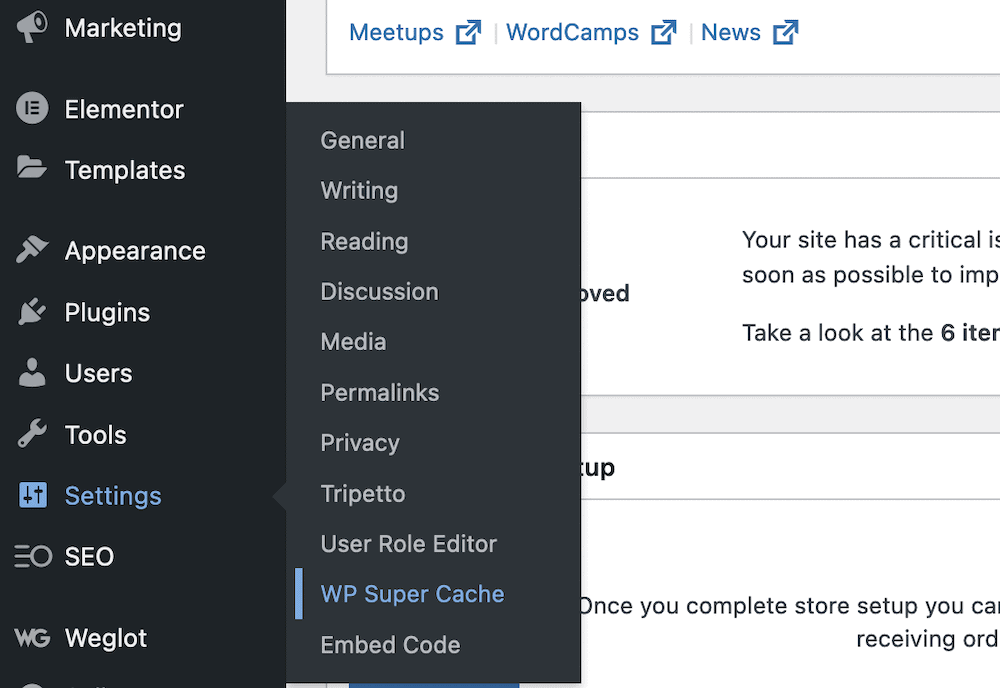
Easy 탭이 나타납니다. 여기의 첫 번째 라디오 버튼은 캐싱을 켜거나 끌 수 있는 옵션을 제공합니다.
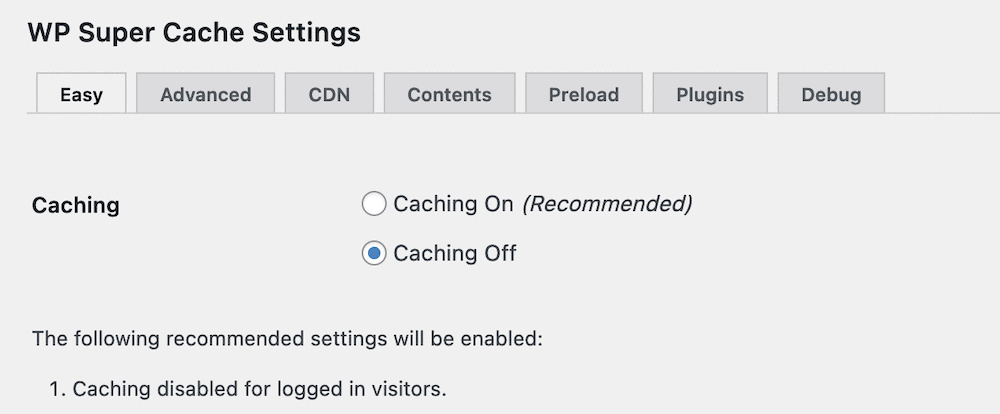
그러나 지금은 이 기능을 꺼짐 으로 유지하는 것이 좋습니다. 이는 방아쇠를 당기기 전에 필요한 모든 관련 설정을 조정하기를 원하기 때문입니다. 이에 대해서는 다음 섹션에서 살펴볼 수 있습니다.
2. 고급 WP 슈퍼 캐시 설정 사용자 정의
WP Super Cache의 실제 기본 설정 화면은 고급 탭입니다. 여기에는 필요한 거의 모든 옵션이 포함되어 있지만 스크롤 휠을 많이 사용해야 합니다.
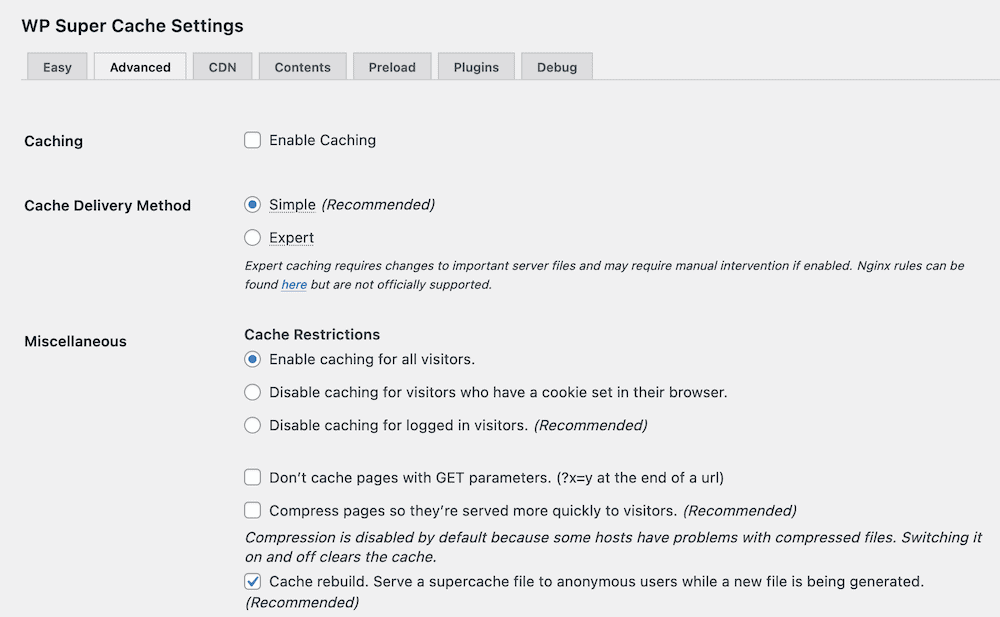
상위 몇 가지 옵션은 이해하기 쉽습니다. 캐싱을 켜고 적절한 전달 방법을 선택하는 옵션이 있습니다.
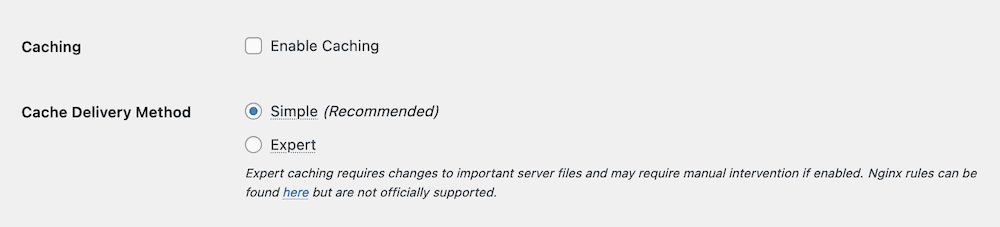
전달 방법의 차이는 복잡할 수 있지만 Simple 은 PHP를 사용하여 캐시된 파일을 제공하는 반면 Expert 는 .htaccess 파일 또는 Nginx 규칙을 사용합니다. 또한 몇 가지 다른 옵션을 활용할 수 있습니다.
사용자 지정 영구 링크를 사용하는 경우 서버 파일을 수정할 필요가 없습니다. 그러나 전문가 모드를 제대로 구현하려면 여전히 약간의 기술 지식이 필요합니다. 속도는 빠르지만 부정적인 요소가 긍정적인 요소보다 클 수 있습니다. WordPress의 파일을 탐색하는 것이 편하지 않다면 단순 모드를 사용하는 것이 좋습니다.
고급 화면의 다른 섹션에 대해서는 차례로 살펴보겠습니다.
여러 가지 잡다한
이 섹션은 캐싱이 다른 사용자에 대해 작동하는 방식을 결정하는 데 도움이 됩니다. 권장되는 접근 방식은 사이트에 로그인하는 사용자에 대해 캐싱(및 관련 기능)을 비활성화하는 것입니다. 동적 기능이 중요하기 때문입니다.
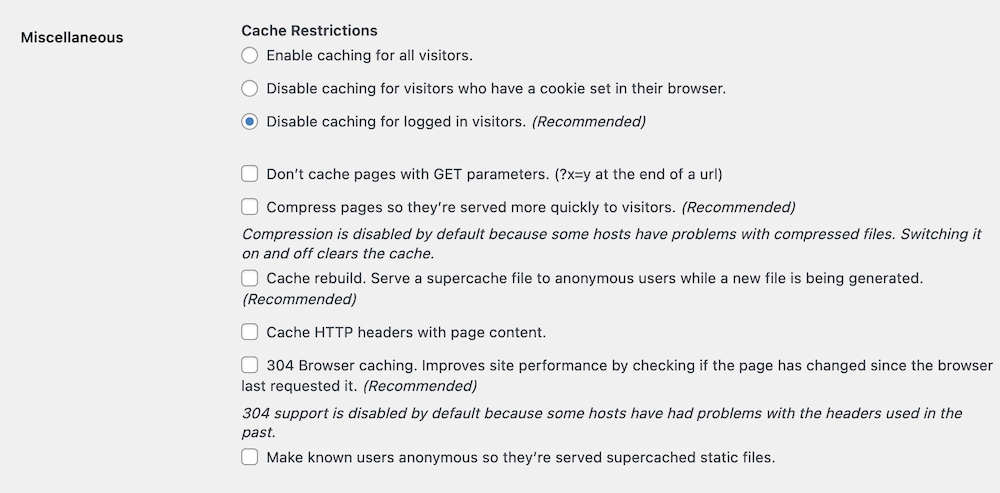
플러그인은 어떤 옵션을 선택해야 하는지 잘 알려줍니다. 권장 사항 이라고 표시된 모든 것이 좋은 생각입니다. 다음은 선택할 수 있는 빠른 옵션 목록입니다.
- 로그인한 사용자에 대해 캐싱을 비활성화합니다.
- 방문자에게 더 빨리 제공되도록 페이지를 압축합니다.
- 캐시 재구축.
- 304 브라우저 캐싱.
다른 설정과 관련하여 설정할 수 있는 유일한 선택 사항은 Don't Cache Pages with GET Parameters 입니다. 이러한 유형의 페이지는 사용자별로 렌더링됩니다. 따라서 이 콘텐츠의 동적 특성을 보존하고 싶을 것입니다.

여기에서 고급 섹션으로 이동할 수 있습니다.
고급의
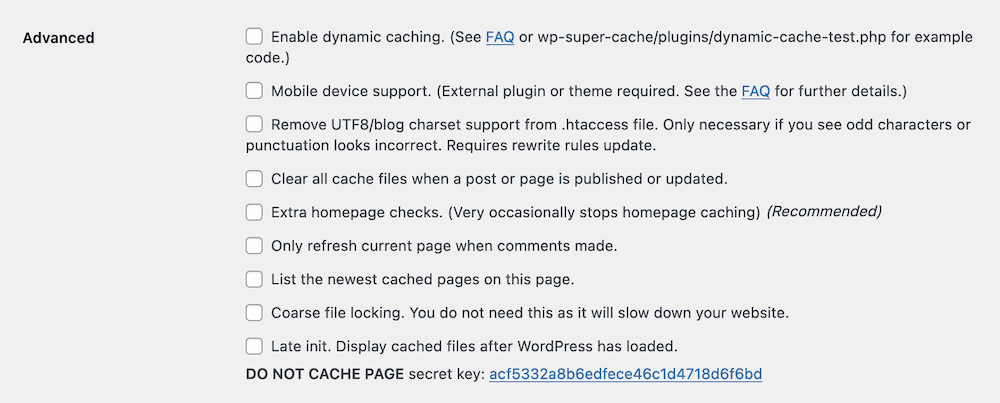
여기에서 설정할 수 있는 권장 옵션은 하나뿐입니다. 추가 홈페이지 확인 . 그러나 다음과 같은 몇 가지 다른 선택적 설정을 고려해 보시기 바랍니다.
- 동적 캐싱을 활성화 합니다. 이렇게 하면 광고 및 공유 카운터와 같은 콘텐츠의 정적 버전이 생성되거나 90년대에 거주하는 경우 조회수 카운터가 생성됩니다.
- 게시물 또는 페이지가 게시되거나 업데이트되면 캐시된 모든 파일을 지웁니다 . 이 설정은 라이브 게시물이나 페이지를 변경할 때 캐시 지우기를 자동화합니다. 최종 사용자가 이전 콘텐츠가 아닌 최신 콘텐츠를 보는 데 도움이 됩니다.
- 댓글이 달렸을 때만 현재 페이지를 새로 고칩니다 . 위와 유사한 맥락에서 이 설정을 사용하면 방문자가 이전 버전이 아닌 댓글 섹션의 현재 상태를 볼 수 있습니다.
결합하면 정적 HTML 파일을 사용하더라도 가장 최근의 콘텐츠를 전달할 수 있습니다. 그러나 다음 섹션의 주제인 캐시에 파일을 저장하는 기간도 확인해야 합니다.
만료 시간 및 쓰레기 수거
간단히 말해서 이 섹션은 WP Super Cache가 사이트에서 교체할 오래된 콘텐츠를 찾는 시기를 결정하는 데 도움이 됩니다. 고급 섹션의 설정을 사용하면 이러한 옵션에 너무 많이 응답할 필요가 없습니다. 그러나 그들은 여전히 목적을 수행합니다.
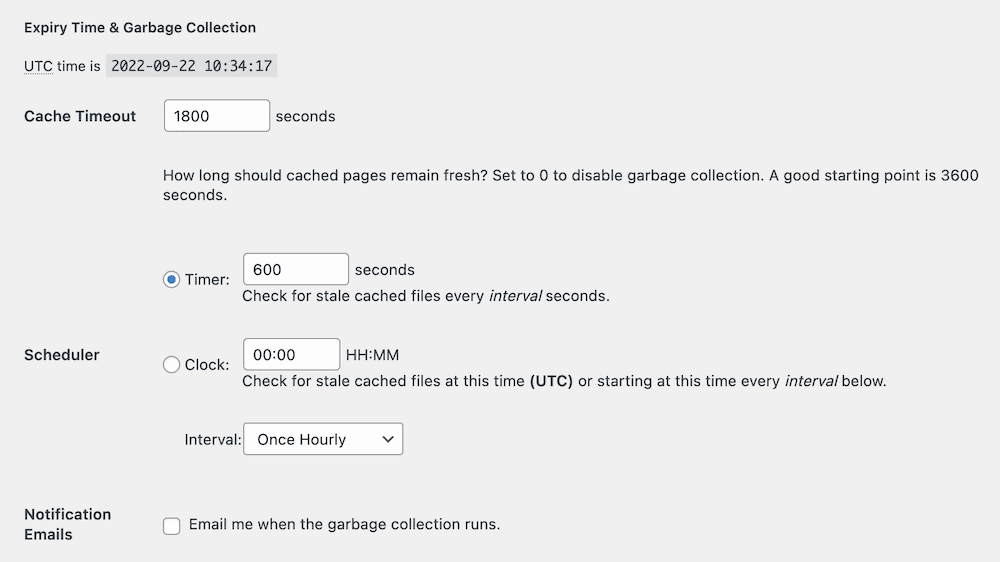
기본값은 캐시된 파일을 30분 동안 저장한 다음 새 버전을 생성하는 것입니다. 설정 화면의 툴팁에 따르면 최대 1시간(또는 3,600초)까지 아무 문제 없이 올릴 수 있습니다.
또한 확인 기간을 조정할 수 있는 몇 가지 추가 설정이 있습니다. 예를 들어 초 대신 시간을 사용하고 다른 내부를 설정할 수 있습니다. 그러나 대부분의 사이트에서 잘 작동하므로 기본값으로 두는 것이 좋습니다.
허용된 파일 이름 및 거부된 URI
이 마지막 섹션에서는 캐시하지 않는 파일 형식, 페이지 및 게시물을 선택할 수 있습니다.
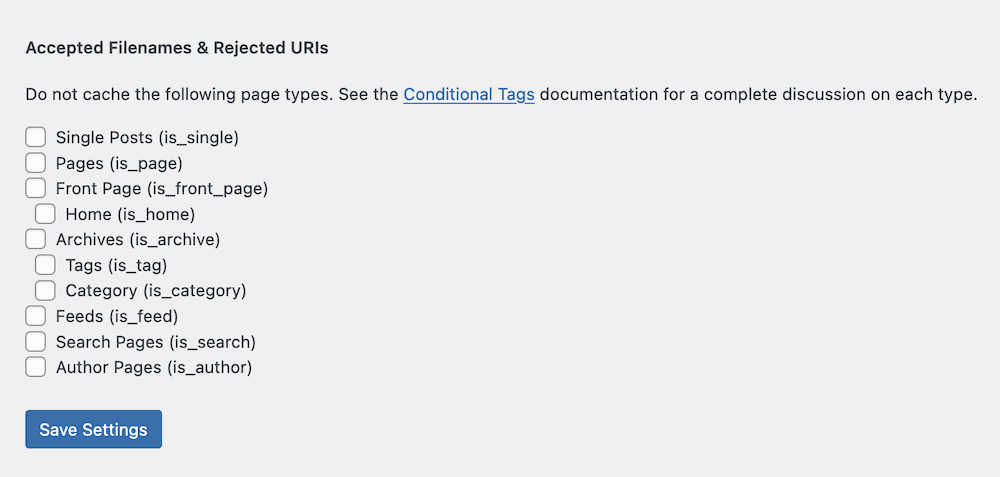
여기에서 선택하는 파일 형식은 필요에 따라 다릅니다. 그러나 경험상 더 '영구적'인 콘텐츠를 캐시하는 것이 좋습니다. 페이지와 게시물이 좋은 예입니다. 작성자 페이지 는 캐시해도 안전합니다.
그러나 결제 또는 피드와 같은 특정 동적 페이지를 캐시하고 싶지 않을 수 있습니다. 이것은 당신이 그들에 대한 최신의 최고의 콘텐츠를 제공해야 하기 때문입니다. 사용자가 볼 수 없는 오래된 정보를 본다면 사이트의 유용성과 전반적인 경험을 저해할 수 있습니다.
특정 '문자열'을 캐시하지 않는 옵션도 있습니다. 특정 파일 이름을 항상 캐시하는 옵션과 함께 쿠키 및 URL 문자열에 대한 몇 가지 다른 필드가 있습니다. 예를 들어 URL에 날짜가 있는 콘텐츠에 적합합니다.
따라서 해당 페이지와 게시물을 캐시하지 않도록 선택할 수 있습니다. 그러나 항상 캐시 파일 이름 상자에 파일 이름을 추가하면 다른 곳에서 지정한 모든 설정이 무시됩니다. WP Super Cache는 고급 사용자를 위한 유연성 수준을 제공하며 캐싱이 부담스럽다면 작업을 단순하게 유지할 수 있습니다.
3. CDN을 사용하는 경우 활성화
WP Super Cache는 또한 여러 CDN과 함께 작동하여 사용자가 어디에 있든 빠르고 일관된 사이트 콘텐츠를 제공할 수 있습니다. 설정 > WP 슈퍼 캐시 > CDN 화면에서 관련 설정을 찾을 수 있습니다.
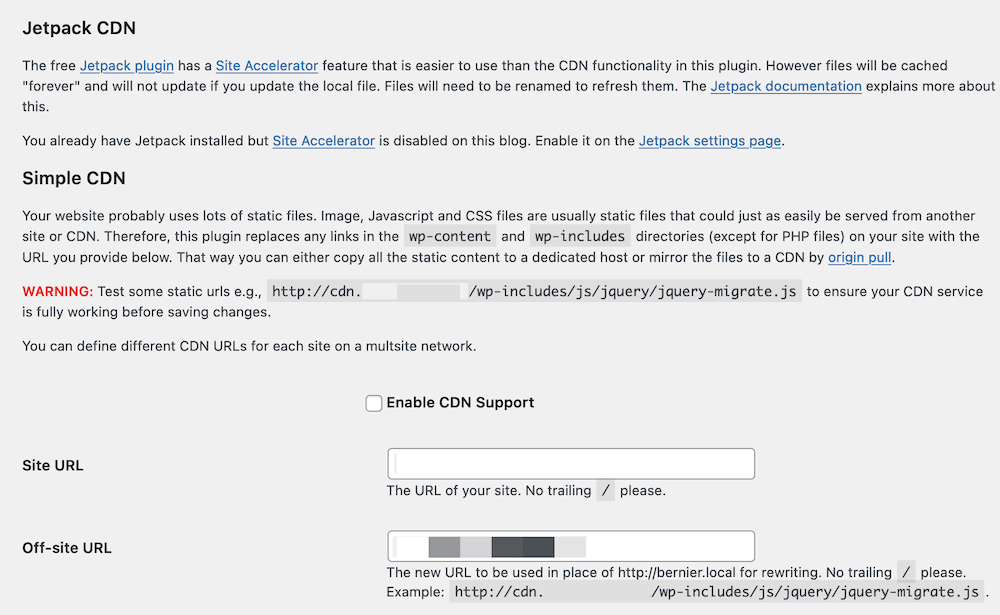
이것은 틀림없이 캐싱 플러그인을 사용하는 가장 기술적인 부분이며 다양한 CDN에 대해 다른 설정 프로세스가 있습니다. 예를 들어 Cloudflare는 여기에서 요구되는 오프사이트 또는 영역 URL 자체 를 사용하지 않습니다. 그러나 KeyCDN과 같은 솔루션은 가능합니다.
여기에서 우리의 조언은 선택한 CDN에 대한 지원을 확인하는 것입니다. 그들은 WP Super Cache와 호환되는지 여부를 알려주고 올바른 설정 지침으로 안내할 수 있습니다. 전체적으로 오프사이트 URL 영역이 있는 경우 관련 필드에 해당 영역을 입력하고 변경 사항을 저장합니다.
WP 슈퍼 캐시를 사용하여 캐시를 지우는 방법
나머지 WP Super Cache와 마찬가지로 자신의 캐시를 지우는 것은 쉽습니다. 두 개의 버튼을 사용할 수 있습니다. 캐시된 페이지 삭제 섹션 아래의 설정 > WP 슈퍼 캐시 > 간편 화면에 하나가 있습니다.
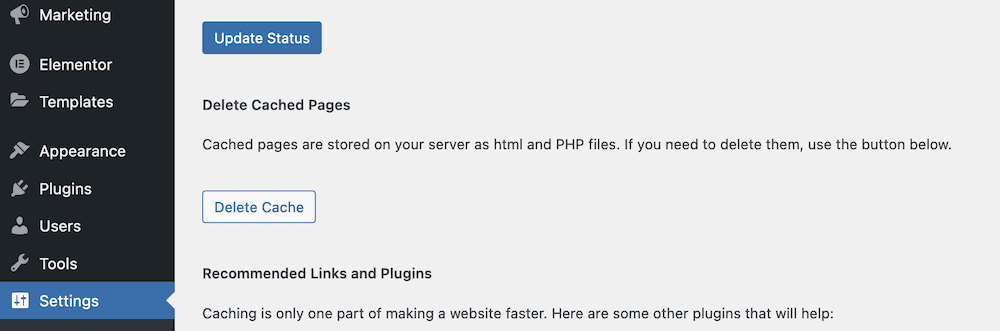
더 접근하기 쉬운 곳은 WordPress 관리 도구 모음에 있습니다. 캐시 삭제 링크가 표시됩니다. 이것을 클릭하면 프로세스가 시작됩니다.
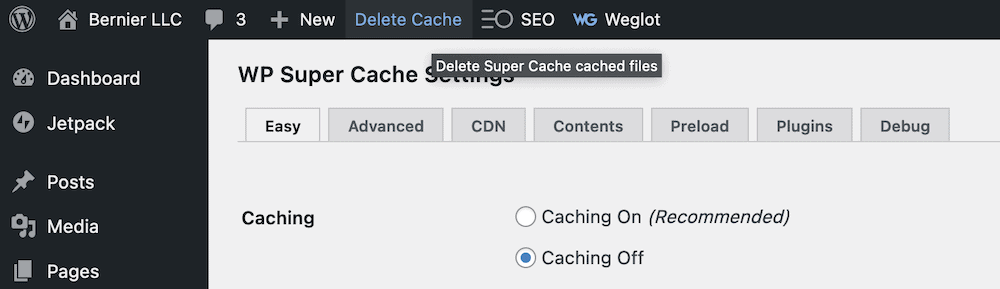
사이트의 프런트 엔드에서 오래된 정보나 콘텐츠를 볼 때 이 옵션을 사용합니다. 대부분의 경우 캐시를 새로 고치거나 삭제할 필요가 없습니다. 그러나 사이트에 새로운 것을 설치하거나 디자인을 업데이트한 후에 이 작업을 수행하는 것이 좋습니다.
결론
모든 사용자에게 일관된 방식으로 로드되는 빠른 웹사이트는 캐싱을 활용해야 합니다. 이렇게 하면 서버가 정기적으로 제공하는 파일을 위한 임시 저장소가 생성됩니다. 결과적으로 처리, 가져오기 및 표시할 항목이 줄어들기 때문에 사이트 속도가 빨라질 수 있습니다.
WordPress 캐싱 플러그인은 사이트에서 이를 구현하는 데 도움이 되며 WP Super Cache는 사용 가능한 최고의 플러그인 중 하나입니다. Automattic의 승인 도장이 있으며 전원 캐싱 기능을 구현하기 위해 거의 원 클릭 옵션( 단순 모드 사용)을 제공합니다. 그러나 고급 사용자의 경우 수정할 수 있는 범위가 많습니다. 자체 CDN을 추가하여 모든 속도 절약 도구를 연결할 수도 있습니다.
WP Super Cache 사용에 대해 질문이 있습니까? 아래 댓글 섹션에서 물어보세요!
